Comment enlever le lien "Send Feedback" et le texte "Windows 7 For testing purposes only" sur la beta de Windows Seven
Si vous êtes des fous-furieux, vous êtes surement passé définitivement à Windows 7 et tant pis si c’est une beta, l’important c’est de travailler aujourd’hui avec les outils de demain (yeah ! put your hands up !).
Bon, ok, c’est rigolo, mais sous Windows 7, y’a 2 trucs pas très sexy…

D’abord dans la barre de titre de toutes les fenêtres, il y a un lien “Send Feedback” assez horrible qui est là pour nous rappeler que la beta, c’est pas que pour craner devant les copains mais aussi pour travailler avec Microsoft et les aider à debugger leur bouzin…
Ensuite, le second truc moche, c’est le petit texte en bas à droite “Windows 7 - For testing purpose only. Build 7000”… Genre comme si on ne savait pas… Du coup, voici 2 astuces pour enlever ce lien dans la barre de titre et ce petit texte tout affreux affreux !
On commence par le texte en bas à droite qui dit que c’est une version beta. Pour l’enlever, il faut patcher (sans violence) le fichier user32.dll.mui pour remplacer ce texte par rien du tout. Télécharger ce fichier zip, décompressez le quelque part et faites un clic droit (sur l’exe x86 si vous êtes en 32 bits ou x64 si vous êtes en 64 bits) et sélectionnez “Run As Administrator”.
Tapez ensuite Y pour confirmer le patch. Une copie du fichier patché appelée user32.dll.mui.backup vous permettra de remettre le “…For testing purpose only…” quand vous voudrez.
Rebootez ensuite la machine.

Voilà, ça c’est fait !
Ensuite, pour enlever le lien Send Feedback des fenêtres, il faut aller jouer un peu dans la base de registre.
Ouvrez le menu démarrer et tapez regedit.exe dans la zone de recherche. Placez vous ensuite sur HKEY_Current_UserControl PanelDesktop et repérez la clé qui s’appelle FeedbackToolEnabled. Double cliquez dessus et mettez sa valeur à 0. Si vous voulez le faire revenir, mettez sa valeur à 3. Rebootez ensuite.
Et voilà, un beau Windows Seven qui à l’air d’une version finale.
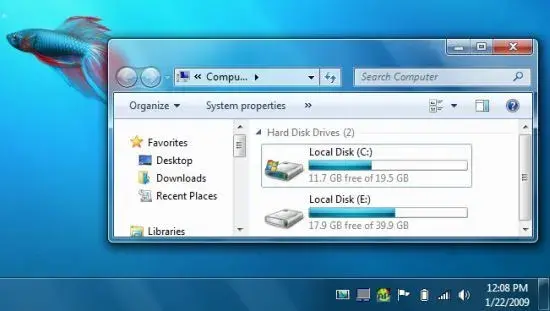
Arf !


